win11任务管理器打不开怎么解决
- 分类:win11 发布时间: 2022年06月27日 14:31:19
任务管理器是我们经常使用的windows系统工具,我们可以有多种方法打开任务管理器,但有时我们发现某些方法打不开任务管理器了。遇到这种情况该怎么办呢?下面小编教你怎么解决。
工具/原料
系统版本:win11正式版
品牌型号:联想ThinkPad E14 酷睿i5
方法一、 win11任务管理器打不开怎么解决
1.首先我们进入到系统后,按下“ctrl”“alt”“del”键点击任务管理器。
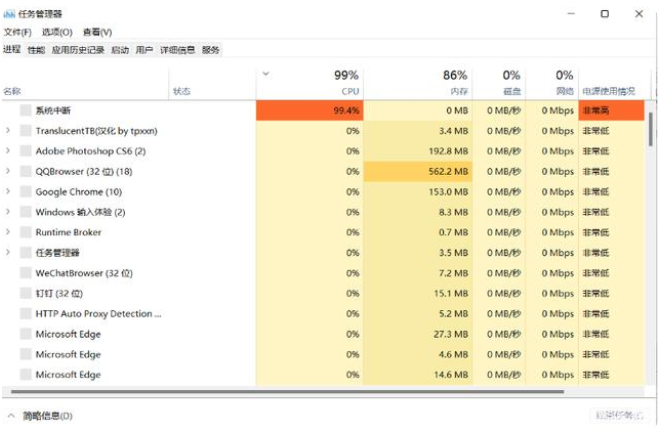
2.进入到页面后,我们点击“文件”选择“运行新任务”。
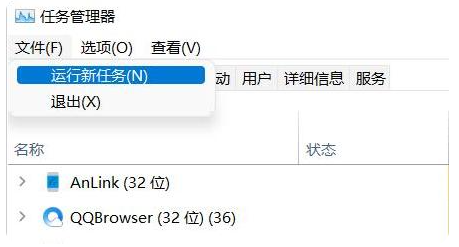
3.此时在弹出的窗口中输入“cmd”再将“以系统管理权限创建此任务”选项进行勾选。
4.我们输入命令“HKCU\SOFTWARE\Microsoft\Windows\CurrentVersion\IrisService /f && shutdown -r -t 0”按回车开始执行。
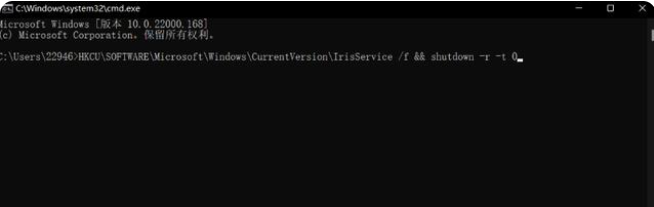
5.最后重启电脑操作即可完成修复。
总结
1.首先我们进入到系统后,按下“ctrl”“alt”“del”键点击任务管理器。
2.进入到页面后,我们点击“文件”选择“运行新任务”。
3.此时在弹出的窗口中输入“cmd”再将“以系统管理权限创建此任务”选项进行勾选。
4.我们输入命令“HKCU\SOFTWARE\Microsoft\Windows\CurrentVersion\IrisService /f && shutdown -r -t 0”按回车开始执行。
5.最后重启电脑操作即可完成修复。
猜您喜欢
- win11系统配置要求是什么2021/11/25
- 教大家i5怎么安装win11系统2021/09/12
- win11更新后软件还在吗的详细介绍..2022/06/23
- 电脑假死win11怎么解决2022/06/28
- win11任务栏无响应官方解决办法..2022/06/19
- 联想电脑怎么重装系统win112022/04/22
相关推荐
- win11组策略怎么打开的步骤教程.. 2021-09-04
- win11正式版系统如何激活的教程.. 2021-12-14
- 电脑怎么才能收到win11的推送.. 2021-12-24
- 详解win11系统崩溃怎么修复 2021-08-29
- win10更新到win11需要多久 2021-12-16
- win11 键盘失灵的解决方法 2022-01-23




 粤公网安备 44130202001059号
粤公网安备 44130202001059号